工具:
VMware:VMware-workstation-full_12.5.5.17738.exe
Ubuntu镜像:ubuntu-16.04-server-amd64.iso
远程连接工具--SecureCTR:securecrt8.0中文破解版@304_242483.exe
安装步骤:
【1】安装VMware;下一步,勾选同意下一步,更改安装路径下一步,一路按照默认下一步,最后点击安装。
VMware Workstation 12序列号:5A02H-AU243-TZJ49-GTC7K-3C61N 永久有效
【2】创建一个虚拟机
(1)打开VMware,在主页上点击【创建新的虚拟机】;
(3)硬件兼容性保持默认,点击【下一步】;
(4)选择【稍后安装操作系统】,点击【下一步】;
(5)客户机操作系统选择 Linux ,版本选择 Ubantu64位 ,点击【下一步】;
(6)虚拟机名称随意,安装位置选择空间足够的磁盘,点击【下一步】;
(7)处理器相关数量默认为 1 ,点击【下一步】;
(8)指定分配内存2GB,点击【下一步】;
(9)网络类型选择 使用网络地址转换(NAT)(E),点击【下一步】;
(10)I/O控制器和磁盘类型都选择推荐的选项,点击【下一步】;
(11)磁盘选择创建新虚拟磁盘,点击【下一步】;
(12)磁盘大小在20GB以上,将虚拟磁盘拆分成多个文件,点击【下一步】;
(13)磁盘文件随意,点击【下一步】;
(14)确认信息正确后点击【完成】;
(15)虚拟机新建成功,在新界面的左侧点击CD/DVD(SATA),在右侧弹框中选择使用ISO映像文件,并选择对应的路径,点击【确定】(先在自己电脑上准备好iso镜像文件)
(16)点击左侧列表的网络适配器,在右侧弹框中选择 桥接 模式,点击【确定】;(桥接模式允许外部远程访问本台虚拟机,NAT模式只允许本地访问)
(17)设置完成后点击左上方的 开启此虚拟机,进入Ubuntu配置;
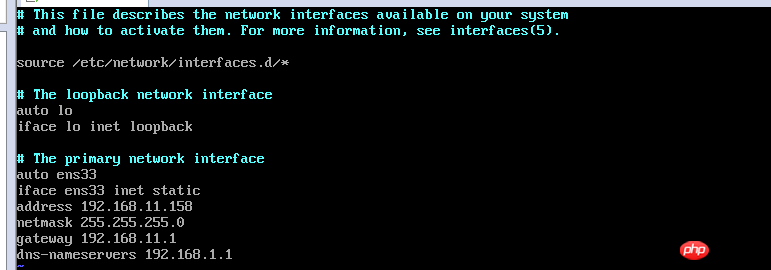
(21)按ESC键,保存文件并退出命令【:wq回车】
(22)设备重启:命令reboot
(23)设备重启后命令:ifconfig 查看IP地址是否修改好
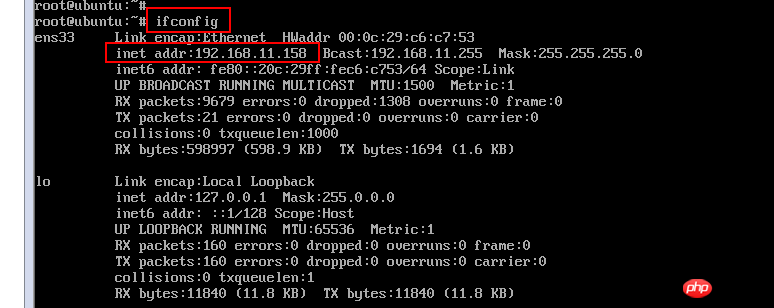
【4】设备远程连接ssh
(1)命令:apt-get update【回车】
(2)命令:apt-get install openssh-server
(3 )命令:vi /etc/ssh/sshd_config,注释掉红色框的地方在前面加#,然后复制一行后面跟上yes
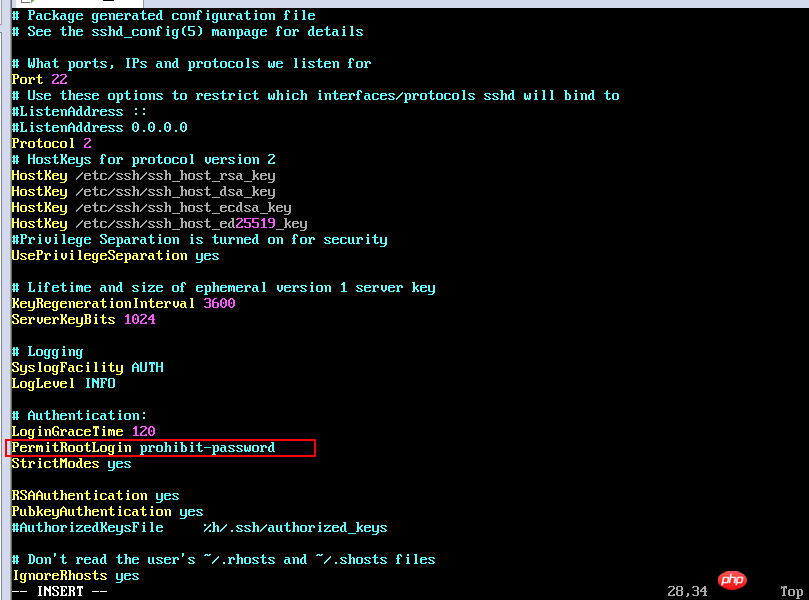

(4)命令:ps -ef |grep ssh

(5)工具SecureCRT进行远程连接成功
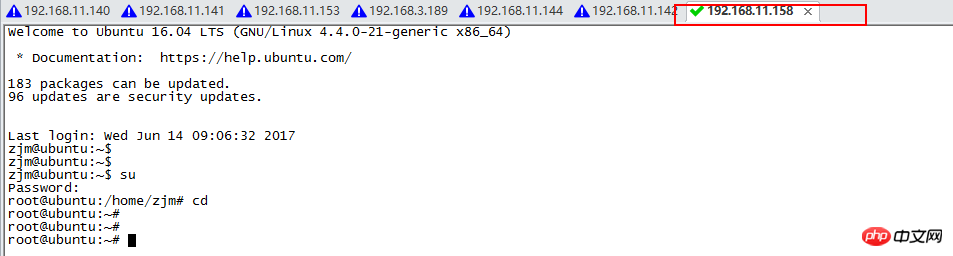
Atas ialah kandungan terperinci 在VMware上安装ubuntu,并且SecureCRT远程连接. Untuk maklumat lanjut, sila ikut artikel berkaitan lain di laman web China PHP!
 Mod Penyelenggaraan Linux: Memahami TujuannyaApr 28, 2025 am 12:01 AM
Mod Penyelenggaraan Linux: Memahami TujuannyaApr 28, 2025 am 12:01 AMMod penyelenggaraan digunakan untuk penyelenggaraan sistem dan pembaikan, yang membolehkan pentadbir bekerja dalam persekitaran yang mudah. 1. Pembaikan Sistem: Pembaikan Sistem Fail Rasuah dan Loader Boot. 2. Reset Kata Laluan: Tetapkan semula kata laluan pengguna root. 3. Pengurusan Pakej: Pasang, Kemas kini atau Padam Pakej Perisian. Dengan mengubah suai konfigurasi grub atau memasuki mod penyelenggaraan dengan kunci tertentu, anda boleh keluar dengan selamat selepas melaksanakan tugas penyelenggaraan.
 Operasi Linux: Konfigurasi Rangkaian dan RangkaianApr 27, 2025 am 12:09 AM
Operasi Linux: Konfigurasi Rangkaian dan RangkaianApr 27, 2025 am 12:09 AMKonfigurasi rangkaian Linux boleh diselesaikan melalui langkah -langkah berikut: 1. Konfigurasi antara muka rangkaian, gunakan arahan IP untuk menetapkan atau mengedit tetapan ketekunan fail konfigurasi. 2. Sediakan IP statik, sesuai untuk peranti yang memerlukan IP tetap. 3. Menguruskan firewall dan gunakan alat -alat iptables atau firewalld untuk mengawal trafik rangkaian.
 Mod Penyelenggaraan di Linux: Panduan Pentadbir SistemApr 26, 2025 am 12:20 AM
Mod Penyelenggaraan di Linux: Panduan Pentadbir SistemApr 26, 2025 am 12:20 AMMod penyelenggaraan memainkan peranan utama dalam pengurusan sistem Linux, membantu membaiki, menaik taraf dan perubahan konfigurasi. 1. Masukkan mod penyelenggaraan. Anda boleh memilihnya melalui menu grub atau menggunakan arahan "SudosystemCtlisolaterscue.target". 2. Dalam mod penyelenggaraan, anda boleh melakukan pembaikan sistem fail dan operasi kemas kini sistem. 3. Penggunaan lanjutan termasuk tugas -tugas seperti menetapkan semula kata laluan root. 4. Kesilapan umum seperti tidak dapat memasukkan mod penyelenggaraan atau memasang sistem fail, boleh diperbaiki dengan memeriksa konfigurasi grub dan menggunakan arahan FSCK.
 Mod penyelenggaraan di linux: kapan dan mengapa menggunakannyaApr 25, 2025 am 12:15 AM
Mod penyelenggaraan di linux: kapan dan mengapa menggunakannyaApr 25, 2025 am 12:15 AMMasa dan alasan untuk menggunakan mod penyelenggaraan Linux: 1) Apabila sistem bermula, 2) apabila melakukan kemas kini sistem utama atau peningkatan, 3) apabila melakukan penyelenggaraan sistem fail. Mod penyelenggaraan menyediakan persekitaran yang selamat dan terkawal, memastikan keselamatan dan kecekapan operasi, mengurangkan kesan kepada pengguna, dan meningkatkan keselamatan sistem.
 Linux: Perintah dan operasi pentingApr 24, 2025 am 12:20 AM
Linux: Perintah dan operasi pentingApr 24, 2025 am 12:20 AMPerintah yang tidak diperlukan di Linux termasuk: 1.LS: Kandungan Direktori Senarai; 2.CD: Tukar direktori kerja; 3.MKDIR: Buat direktori baru; 4.RM: Padam fail atau direktori; 5.CP: Salin fail atau direktori; 6.MV: Pindahkan atau menamakan semula fail atau direktori. Perintah ini membantu pengguna menguruskan fail dan sistem dengan cekap dengan berinteraksi dengan kernel.
 Operasi Linux: Menguruskan Fail, Direktori, dan KebenaranApr 23, 2025 am 12:19 AM
Operasi Linux: Menguruskan Fail, Direktori, dan KebenaranApr 23, 2025 am 12:19 AMDi Linux, pengurusan fail dan direktori menggunakan arahan LS, CD, MKDIR, RM, CP, MV, dan Pengurusan Kebenaran menggunakan arahan CHMOD, Chown, dan CHGRP. 1. Perintah pengurusan fail dan direktori seperti senarai terperinci LS-L, MKDIR-P membuat direktori secara rekursif. 2. Perintah Pengurusan Kebenaran seperti Kebenaran Fail Set Chmod755File, ChownUserFile mengubah pemilik fail, dan ChGRPGroupFile Change File Group. Perintah ini berdasarkan struktur sistem fail dan sistem pengguna dan kumpulan, dan mengendalikan dan mengawal melalui panggilan sistem dan metadata.
 Apakah mod penyelenggaraan di Linux? DijelaskanApr 22, 2025 am 12:06 AM
Apakah mod penyelenggaraan di Linux? DijelaskanApr 22, 2025 am 12:06 AMMaintenancemodeinlinuxisaspecialbootenvironmentforcriticalsystemmaintenancetasks.itallowsadministratorstoperformTaskslikeresettingPasswords, RepairingFilesystems, andRecoveringFrombootfailureSinaminiMinalenvirenment.ToentermoDeDenance.ToentermodeShoode.ToentermodeShoode.ToentermodeShoode.ToentermoDeShoode.ToentermodeShoode.ToentermodeShoode.ToentermodeShoode.Toentermode
 Linux: menyelam yang mendalam ke bahagian asasnyaApr 21, 2025 am 12:03 AM
Linux: menyelam yang mendalam ke bahagian asasnyaApr 21, 2025 am 12:03 AMKomponen teras Linux termasuk kernel, sistem fail, shell, pengguna dan ruang kernel, pemandu peranti, dan pengoptimuman prestasi dan amalan terbaik. 1) Kernel adalah teras sistem, menguruskan perkakasan, memori dan proses. 2) Sistem fail menganjurkan data dan menyokong pelbagai jenis seperti Ext4, BTRFS dan XFS. 3) Shell adalah pusat arahan untuk pengguna untuk berinteraksi dengan sistem dan menyokong skrip. 4) Ruang pengguna berasingan dari ruang kernel untuk memastikan kestabilan sistem. 5) Pemandu peranti menghubungkan perkakasan ke sistem operasi. 6) Pengoptimuman prestasi termasuk konfigurasi sistem penalaan dan mengikuti amalan terbaik.


Alat AI Hot

Undresser.AI Undress
Apl berkuasa AI untuk mencipta foto bogel yang realistik

AI Clothes Remover
Alat AI dalam talian untuk mengeluarkan pakaian daripada foto.

Undress AI Tool
Gambar buka pakaian secara percuma

Clothoff.io
Penyingkiran pakaian AI

Video Face Swap
Tukar muka dalam mana-mana video dengan mudah menggunakan alat tukar muka AI percuma kami!

Artikel Panas

Alat panas

EditPlus versi Cina retak
Saiz kecil, penyerlahan sintaks, tidak menyokong fungsi gesaan kod

Notepad++7.3.1
Editor kod yang mudah digunakan dan percuma

Hantar Studio 13.0.1
Persekitaran pembangunan bersepadu PHP yang berkuasa

SublimeText3 versi Mac
Perisian penyuntingan kod peringkat Tuhan (SublimeText3)

Muat turun versi mac editor Atom
Editor sumber terbuka yang paling popular






